In attesa dell’emulatore nativo su Adrenaline, il plugin taiHEN che ci permetterebbe di eseguire i backup della PSX, diversi utenti hanno provato ad installare l’emulatore retroArch ma riscontrando non pochi problemi nella sua configurazione.
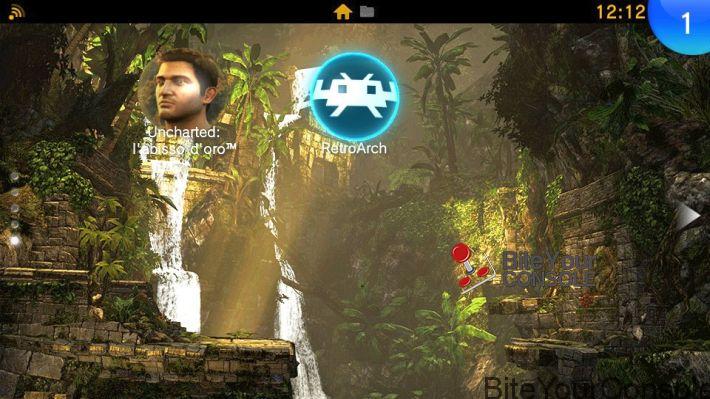
Sono presenti diverse versioni di retroArch sul buildbot, ma noi consigliamo comunque l’installazione di una versione stabile, le Nightly build potrebbero avere problemi più o meno evidenti.
Scaricate l’archivio, dopo averlo estratto cercate il file ‘retroarch.vpk’ e copiatelo sulla Playstation Vita (o Playstation TV), dopo averlo installato, eseguitelo per estrarre tutte le directory all’interno della cartella ‘data’, e qui che noi andremo ad operare adesso.
Per eseguire correttamente l’emulatore PCSX reARMed, quello che ci serve sostanzialmente sono i firmware del BIOS PSX. Questi file dovrete procurarveli da soli, non possiamo aiutarvi in tal senso, essendo protetti da copyright, dopo averli recuperati basta copiarli nella cartella ‘system’ come nella immagine in basso.
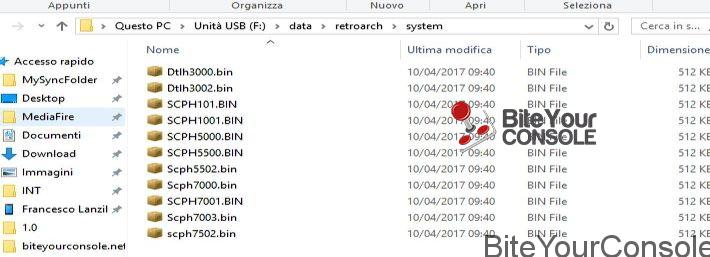
Sempre nella directory retroarch create una nuova cartella e rinominatela ‘roms’, in questa directory andrete ad inserire le immagini dei vostri giochi PSX, noi abbiamo provato file in formato bin e ISO senza riscontrare problemi di sorta.
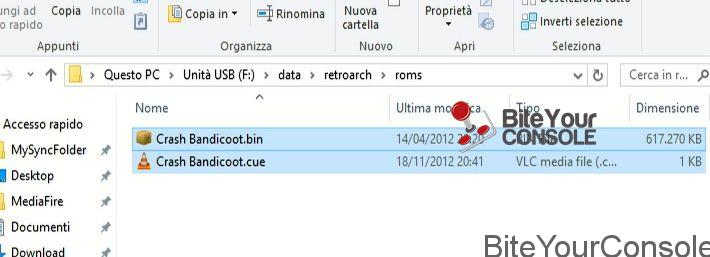
Abbiamo terminato, ora non vi resta che eseguire il core PSX reARMed all’interno del frontend, per comodità abbiamo creato una galleria che vi spiega passo passo tutti i passaggi.
Utilizzare una pendrive come memoria principale
Nella nostra prova abbiamo utilizzato una pendrive da 32 GB (supporta anche dimensioni maggiori, ma probabilmente richiederà un alimentatore esterno per funzionare correttamente).
- Collegate la pendrive alla porta USB ed eseguite VitaShell.
- Premete il pulsante
 e selezionate ‘Mount uma0:’.
e selezionate ‘Mount uma0:’. - Scollegate la pendrive e ricollegatelo come richiesto dal pop-up.
- Ora scendete su ‘ux0:’, aprite la directory ed evidenziando la prima voce “app”, ri-premete
 e dal menu che appare selezionate “Mark all”.
e dal menu che appare selezionate “Mark all”. - Premere nuovamente
 e scendere su “Copy”. Avete copiato tutti i file contenuti in questa directory.
e scendere su “Copy”. Avete copiato tutti i file contenuti in questa directory. - Tornate indietro e selezionate la directory ‘uma0:’, apritela e premete
 selezionando la voce ‘Paste’.
selezionando la voce ‘Paste’. - Dopo aver copiato tutti i file tornate alla schermata principale, premete
 e scendete su “Mount USB ux0:”.
e scendete su “Mount USB ux0:”. - Avete montato correttamente la pendrive che potrà essere utilizzata come memoria principale. Ad ogni spegnimento e nuova accensione dovrete ripetere i passaggi 6 e 7.
Download: RetroArch Vita v1.5.0





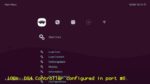
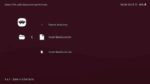
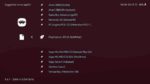

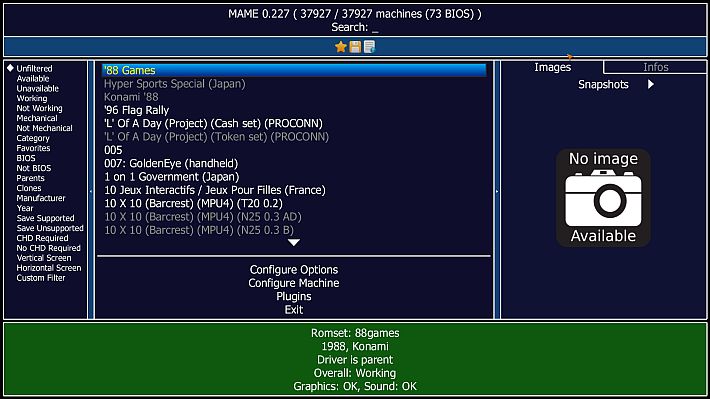






![[Scena Switch] Rilasciato DBI v219](https://www.biteyourconsole.net/wp-content/uploads/DBI.jpg)

Complimenti per la guida ma funziona anche il secondo analogico e si sente l’audio?
l’audio funziona, mentre non ho potuto provare il secondo controller, anche se credo che retroArch lo supporti già di suo